Er zijn veel artikelen over hoe om muziek te herstellen van uw iPod met behulp van software van derden, maar hier is een artikel uitleggen hoe je het te doen met de officiële iTunes-software.
Opmerking: dit werkt alleen voor iPods die kunnen hebben "schijfgebruik" ingeschakeld, zodat ze kunnen ook worden gebruikt als een draagbare harde schijf en dus de bestanden die zijn opgeslagen op hen kan worden geraadpleegd. Dit omvat, en kan heel goed worden beperkt tot: iPod, iPod classic, iPod nano, iPod nano (2e generatie), iPod nano (3e generatie), iPod nano (4e generatie), iPod nano (5e generatie), iPod nano (6e generatie). Het zal niet werken voor de iPod Touch, iPhone.
Stappen
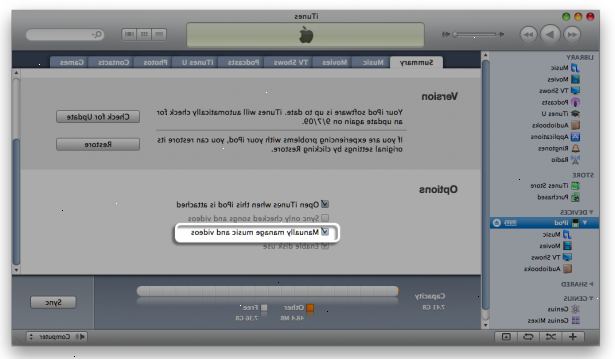
- 1Zorg ervoor dat uw iPod is ingesteld op "handmatige update 'in iTunes voordat u deze aansluit op een nieuwe installatie van itunes. Anders zal iTunes beginnen "synchroniseren" de twee (het verwijderen van de muziek van uw iPod).
- 2Zorg ervoor dat uw iPod is geconfigureerd voor het schijfgebruik door het in "disk mode". U kunt het "gebruik Enable disk" checkbox gebruiken in iTunes of doe het handmatig: http://docs.info.apple.com/article.html?artnum=93651.
- 3Stel itunes ook nummers toegevoegd aan uw bibliotheek kopiëren.
- 4Stel itunes aan uw bibliotheek organiseren als je wilt (zonder verplichting).
- 5Verander je Windows Verkenner in Windows XP opties, zodat u in staat bent om verborgen bestanden en mappen weergeven.
- Klik in het menu Extra in Windows Verkenner en klik op Mapopties.
- Klik op het tabblad Weergave.
- Onder Verborgen bestanden en mappen op Verborgen bestanden en mappen weergeven.
- 6Zorg ervoor dat uw iPod is aangesloten op de computer. Navigeer naar de stationsletter die is toegewezen aan uw iPod (dwz X:).
- Goto: X: \ iPod_Control \ Muziek
- Druk op {CTRL + A} om alle mappen die u hier ziet te selecteren.
- Klik en sleep de selectie en zet het in iTunes. iTunes zal dan beginnen met het kopiëren van uw muziek in je muziekbibliotheek en hernoemen gebaseerd op de ID3-tags die zij houden.
- 7Genieten! Op het einde van uw muziek krijgt u van uw iPod goed genoemd en georganiseerd in uw nieuwe installatie van iTunes.
Tips
- Voor een alles in een bron voor film en muziek op iPod en muziek van ipod naar computer kun je naar sites zoals. ipodtunesdownloads.com Als u wilt een applicatie van derden te gebruiken, zie de verwante how-to hieronder. Toepassingen van derden zijn bekend om de iPod-muziek-database corrupt, echter. Gebruik op eigen risico. Als u nodig hebt om iTunes-muziek te converteren naar andere muziek formaten zoals MP3, WAV, WMA, kunt u M4P software omzetten zoals NoteBurner of Tunebite gebruiken. Deze zijn voor Windows XP / Vista Only. Voor Mac-gebruikers, verwijzen wij u naar tune4mac.com.
- Als je muziek / film / podcast bestanden in je iPod worden gescheiden in mappen die u nodig hebt om toegang te krijgen tot die mappen en kopieer de bestanden binnen om iTunes.
- Het zou de moeite waard zijn het opslaan van uw bestanden naar een aparte locatie op de computer voordat u begint met het overbrengen / bewerken van bestanden (als back-up).
Waarschuwingen
- Dit mechanisme niet compatibel met de iPod Touch op dit moment.
- Als iTunes begint het verwijderen van uw muziek op uw iPod, klikt u op de "X" om de werking of gewoon stroom te stoppen beneden.
Dingen die je nodig hebt
- iPod
- iTunes
- Computer (instructies voor Windows XP zijn opgenomen, maar andere systemen zullen eveneens werken)
